WV-S2130の RTSPパス rtsp:// のアタリをつける
https://airuca.com/camera-rtsp/
Panasonic / i-Pro
WV-S2130
RTSPパス rtsp://
Src/MediaInput/stream_1
Src/MediaInput/stream_2
Src/MediaInput/stream_3
Src/MediaInput/h264/stream_1
MediaInput/h264
MediaInput/mpeg4
VideoInput/1/h264/1
なんか、ドンピシャな情報
からコピペさせて頂きました。

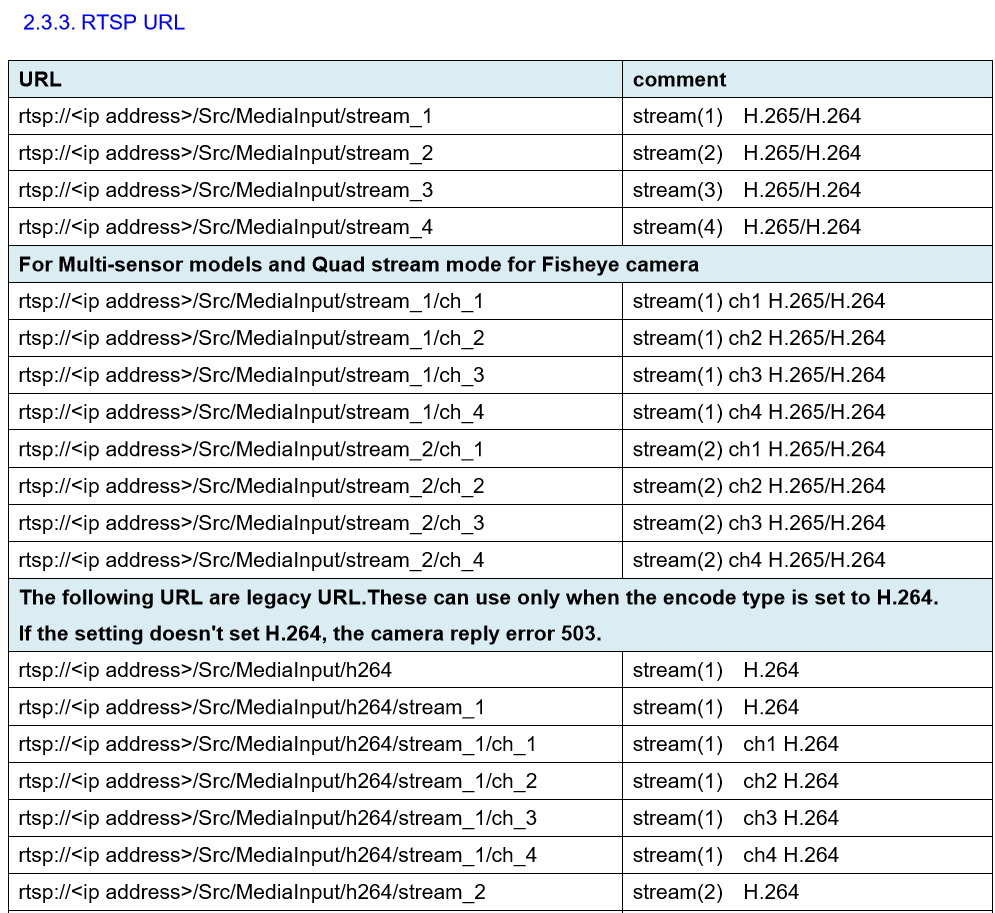
====== さらに引用 ここから =======
これでRTSPストリームのURLはわかりました。
次にこのURLで映像を見るとき、どうやってカメラに設定したユーザー名とパスワードを使って認証させるのか?という課題が生じます。
こちらは下記のようなURLを作れば問題ありません。
(例)H.264/H.265のストリーム1の映像を参照したい場合
rtsp://UserName:Password@IP_Address_of_camera/Src/MediaInput/stream_1
そして最後に、上のURLをffplayで再生するには下記のコマンドをffplayのあるディレクトリ内で実行します。
ffplay -i rtsp://UserName:Password@IP_Address_of_camera/Src/MediaInput/stream_1
再生はされるがよく途切れる、灰色になって表示されない部分がよく出て不安定といった場合は、RTSPでのデータ伝送にTCP接続を強制すると改善するかもしれません。
TCP接続を強制する場合のコマンドは下記のようになります。
ffplay -rtsp_transport tcp -i rtsp://UserName:Password@IP_Address_of_camera/Src/MediaInput/stream_1
このとき、ffplayのウィンドウサイズはカメラ側で設定した解像度に合わせられます。
ffplayでPanasonicのIPカメラの映像を再生する方法は以上です。
====== 引用、ここまで ======
ありがとうございました。
JVC
VH-H268R
VH-H268VPR
RTSPパス rtsp://
ONVIF/Streaming/channels/0
ONVIF/Streaming/channels/1
ONVIF/Streaming/channels/2
ONVIF/Streaming/channels/3